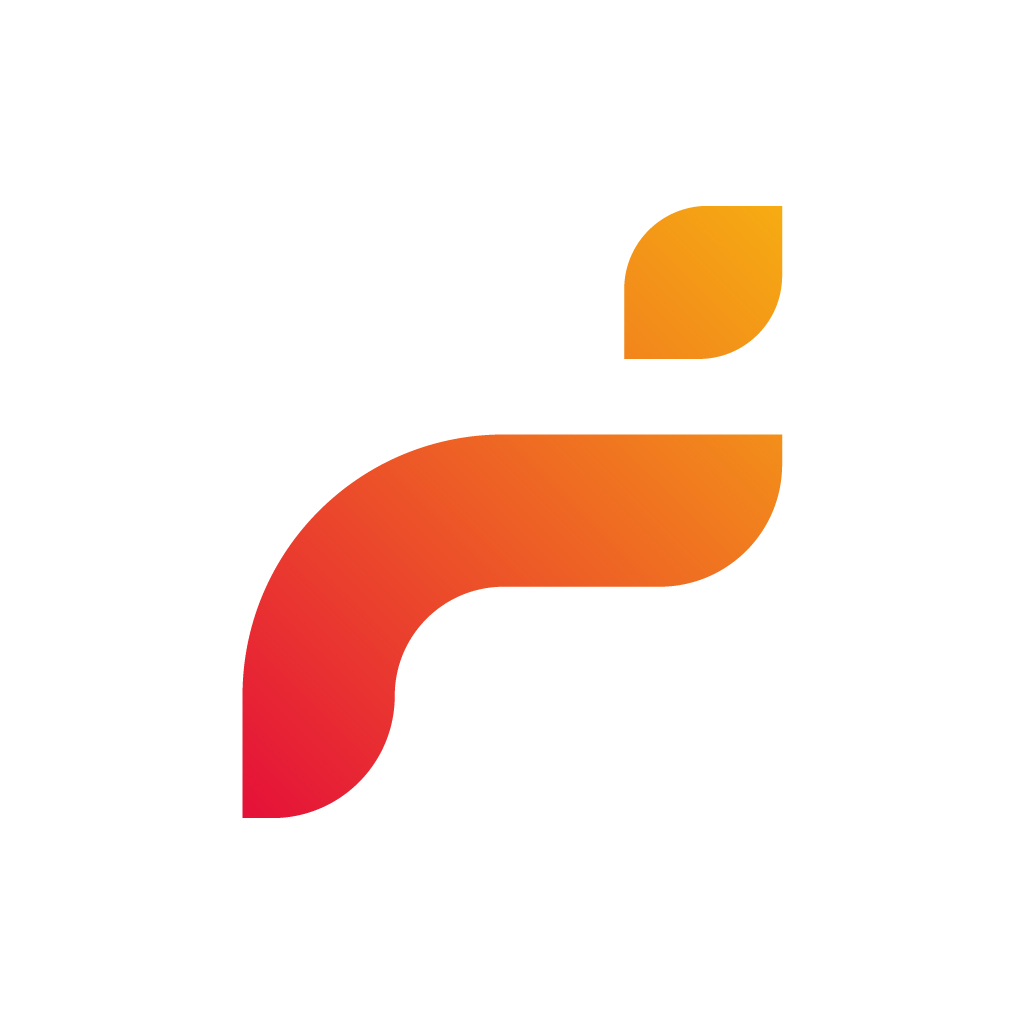Založili jste si profil na Forendors. Umíte něco, co chcete sdílet s ostatními a víte, že to je jedinečná věc. Ale jak zajistit, aby to věděli taky ostatní? Jak dát uživatelům najevo, že mají sledovat zrovna váš obsah, že zrovna vy za to stojíte? První dojem je nejdůležitější, takže logicky – čím zajímavější profil, tím větší šance, že si vás vaše publikum najde. A my vám poradíme, jak na to.
Vizuál prodává a vy rozhodně chcete, aby váš profil zaujal potenciální podporovatele na první dobrou. Jednou z nejjednodušších věcí, kterou pro to můžete udělat, je správné nastavení obrázků na svém profilu. Nevymyslíme za vás, co za fotku si máte do profilu dát, ale řekneme vám, jak by měly obrázky u nás vypadat po technické stránce.
Profilovka na Forendors je kulatá, ale v náhledu odkazu na váš profil se zobrazuje jako čtverec, takže je dobré s tím při výběru fotky počítat. Nahrát vám půjdou formáty JPG nebo PNG a doporučená velikost je 1000 × 1000 px.
K profilovce si přidejte ještě úvodní fotku (cover), což je ten proužek, který se objeví na vašem profilu v horní části společně s profilovkou. Optimálně by to měl být obdélník ve formátu JPG nebo PNG s rozlišením 2336 × 408 px, na mobilním telefonu se ale zobrazuje jen prostředních 900 px. Pokud tedy budete dávat do coveru nějaký text, směrujte ho spíš doprostřed. Jestli váš cover bude s profilovkou ladit, nebo naopak vytvářet kontrast, je pak už čistě na vás.
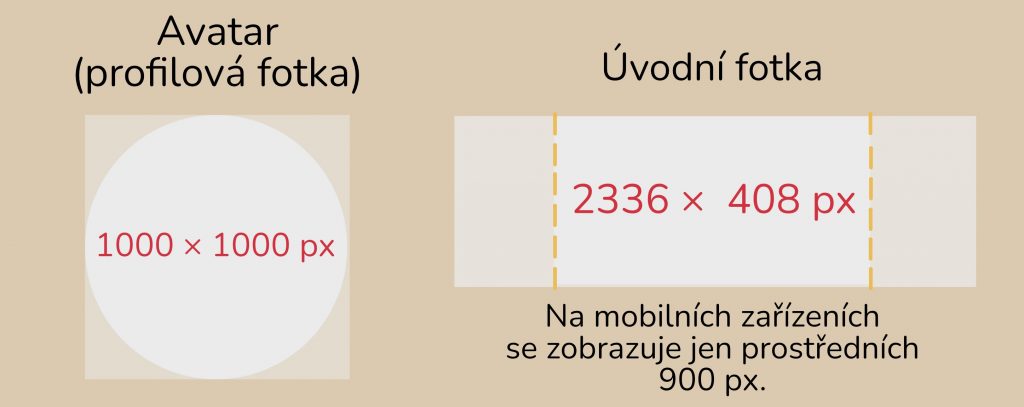
Nemusíte být zrovna mistři v ovládání grafických programů. Hezkou úvodní fotku si můžete vytvořit jednoduše i v aplikaci Canva. Slyšíte o ní poprvé? Tak tady je jednoduchý návod:
1) Stáhněte si Canvu a založte si účet (aplikace je zdarma ke stažení v App store a Google play), appka funguje na mobilech i tabletech.
2) Klikněte na „Vytvořit návrh“ (tablet) nebo fialové kolečko s pluskem (mobil).
3) Canva má v nabídce velkou řadu šablon, které můžete vybrat. Pokud vytváříte úvodní fotku, vyberte„Vlastní velikost“ a zadejte uvedené parametry (2336×408px). Automaticky se vám vytvoří šablona s optimální velikostí, do které si můžete vložit obrázek, fotku, text, nebo cokoli uznáte za vhodné.
4) Fotku můžete nahrát přímo z vašeho mobilu nebo tabletu, stačí ji vybrat v záložce Nahrané fotky nebo Galerie obrázků. Pak už jen jednoduše fotku tahem přemístíte na požadované místo v rámečku a tahem za její okraje zvětšíte/zmenšíte její velikost. V aplikaci je také velký výběr motivů a pozadí, které můžete použít, nemusíte se omezovat jen na fotky.
5) Stejně postupujete i s textem – na horní liště (tablet) nebo na dolní liště (mobil) najdete všechno potřebné pro změnu velikosti, fontu a barvy textu a dalších efektů. Stačí si jen vybrat variantu, která vám sedne nejvíc.
6) Jakmile jste s úpravami spokojení, klikněte na znak „uložit“ a váš výtvor se uloží do galerie fotek ve vašem zařízení. Odtamtud už obrázek jednoduše nahrajete na Forendors jako novou úvodní fotku a máte hotovo!

Tip Forendors: Nevíte, jakou profilovku zvolit? Rozmyslete si, jaký obsah budete s uživateli sdílet a podle toho si svoje fotky na profilu vyberte. Zkuste se zamyslet nad tím, jak chcete, aby si vás lidé zapamatovali. Co bude poznávací značka vašeho profilu? Bude to váš obličej, vaše fotografie, nebo ilustrace? Jestli už máte svoje fanoušky z jiných sociálních sítí, použijte stejnou profilovku, aby vás na Forendors rychle poznali. Hlavně při tom nezapomeňte na Zásady komunity. A pokud se vám vybraná fotka později nebude líbit, nemusíte se bát – dá se přece kdykoli a jednoduše změnit v Nastavení.
Představte se
Vyladili jste si profilovku i úvodní fotku, ale nezapomeňte se představit. Kdo jste, co děláte, co od vás můžou uživatelé očekávat – to jsou přesně ty informace, které na vašem profilu (v biu) lidi budou hledat. Nemusíte psát elaboráty o tom, co jste všechno vystudovali a kde jste pracovali, ale srozumitelně ostatním uživatelům Forendors dejte vědět, kdo jste. Chcete použít hashtagy? Můžete, ale musíme vás upozornit, že v biu se sice zobrazí, ale nebudou při vyhledávání fungovat.
Můžete se inspirovat třeba u nás, jak takový profil může vypadat.
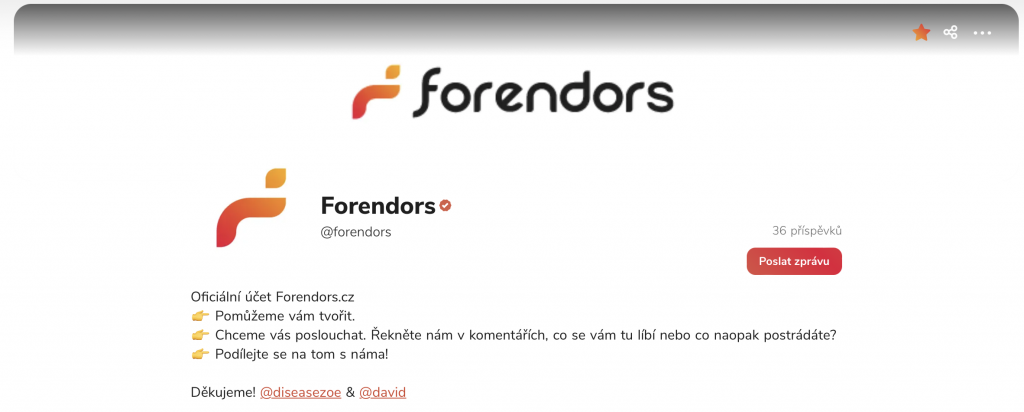
Začněte tvořit obsah
Profil jste si vymazlili a teď se snažíte vykoumat, jak vlastně začít sdílet to, co sdílet chcete. Na výběr máte z několika možností – obrázek (nebo celé fotoalbum), video, text, audio a anketu. Konkrétně u obrázku a videa je zase potřeba dodržet nějaké technické parametry, aby to fungovalo tak, jak to fungovat má.
Obrázek
Maximální velikost je 20 MB a pokud vytváříte fotoalbum, vejde se vám do něj maximálně 12 fotek. U všech fotek se automaticky mění velikost v náhledu na 800 px, v plné velikosti na 1600 px. Doporučujeme nenahrávat fotky, které mají originální velikost výrazně menší.
Náhledový obrázek
K příspěvkům můžete zvolit libovolný náhledový obrázek, který se uživatelům zobrazí předtím, než si konkrétní příspěvek otevřou. Náhledový obrázek můžete přidat k jakémukoli typu příspěvku, ideální rozměry jsou 760 × 380 px, aby se fotka zobrazovala 1:1. To je důležité hlavně v případě, že jako náhledový obrázek používáte fotku s textem, který se při jiných rozměrech přeškáluje a pak je hůř čitelný. Velikost nesmí překročit 20 MB. U videa by měl být poměr stran obrázku stejný, jako je poměr stran vloženého videa. U audio příspěvků platí, že by poměr stran měl být 16 : 9 (např. 800 × 450 px).
Tip Forendors: Úvodní text příspěvku je sice nepovinný, ale je to to nejlepší místo, jak navnadit uživatele, aby se na příspěvek podívali a zjistili, zda váš obsah chtějí podpořit předplatným. Taky je to super místo na použití hashtagů, které tady fungují perfektně, protože díky nim se váš příspěvek zobrazí v konkrétní kategorii a zajistí vám větší dosah.
Za dobré věci se platí aneb jak nastavit předplatné
Co je to předplatné a jak ho nastavit, se dozvíte tady. Na co si ale při nastavování dát pozor?
Stejně jako v biu, ani v popiscích předplatného nefungují hashtagy. Emotikony (smajlíky) používat můžete, ale i u těch je důležité si uvědomit, že se na různých zařízeních zobrazují jinak. Na některých operačních systémech jsou některé dokonce nečitelné, nebo nevypadají moc hezky. Je dobré na to při vytváření popisku předplatného pamatovat a přehnaně neexperimentovat – chcete přece, aby vaši předplatitelé nekupovali zajíce v pytli.
V popisku předplatného byste měli uživatelům dát jasnou a srozumitelnou informaci o tom, co za svoje peníze dostanou. Obzvlášť, pokud budete zakládat víc variant. Nezapomínejte také, že předplatitelé nejdražšího předplatného vidí veškerý obsah (tedy obsah určený pro levnější varianty předplatného), takže je dobré to v popisku zohlednit.
Tip Forendors: Kreativitě se meze nekladou, ale vždycky počítejte s tím, že vám vaši potenciální předplatitelé musejí rozumět. Někdy méně je více, takže stačí, když jim dáte vědět, co od vás mohou očekávat – jako například tady:
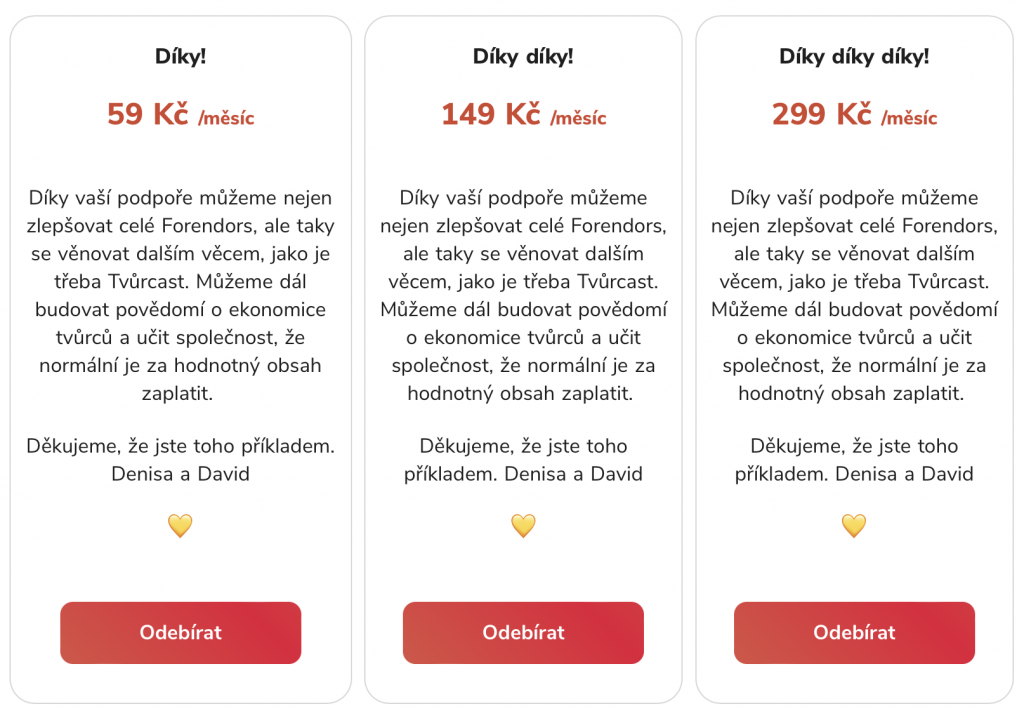
Teď už víte, jak si všechno správně nastavit a už vám zbývá jen vytvářet super obsah! Doufáme, že se vám na Forendors bude líbit a najdete tady hodně inspirace.
Přišel vám článek užitečný? Je něco, na co jste tady nenašli odpověď? Můžeme Forendors nějak vylepšit? Dejte nám vědět.